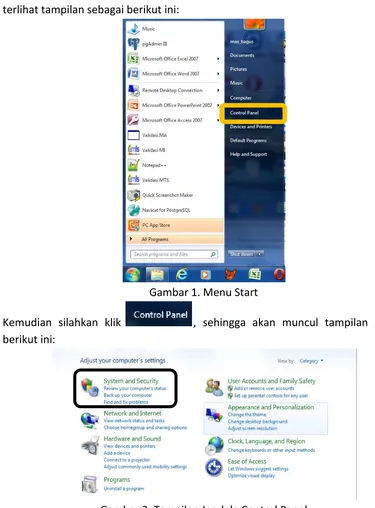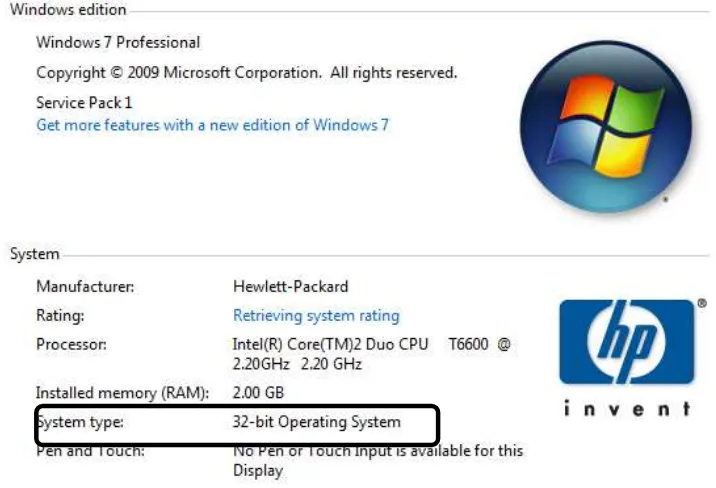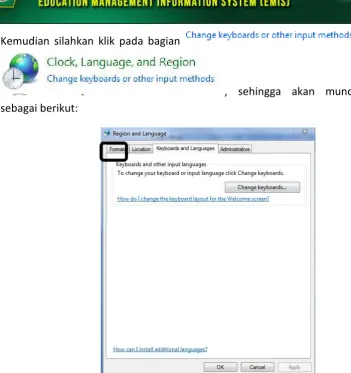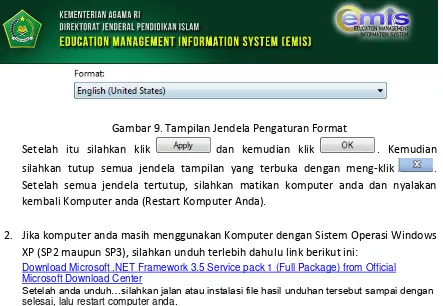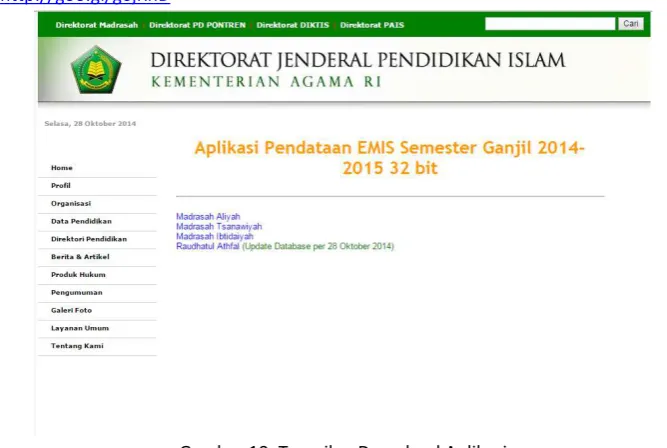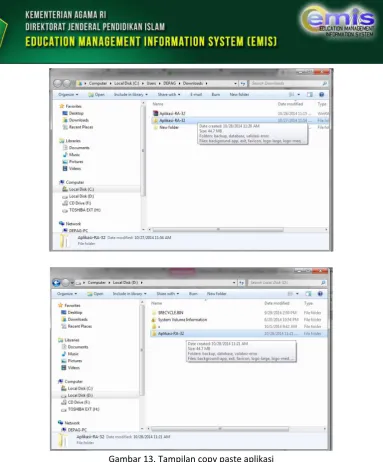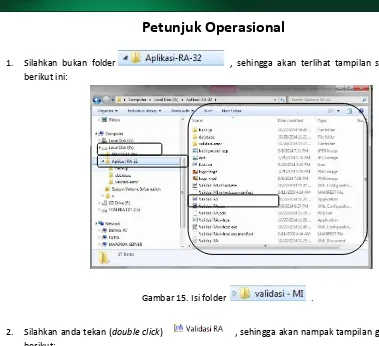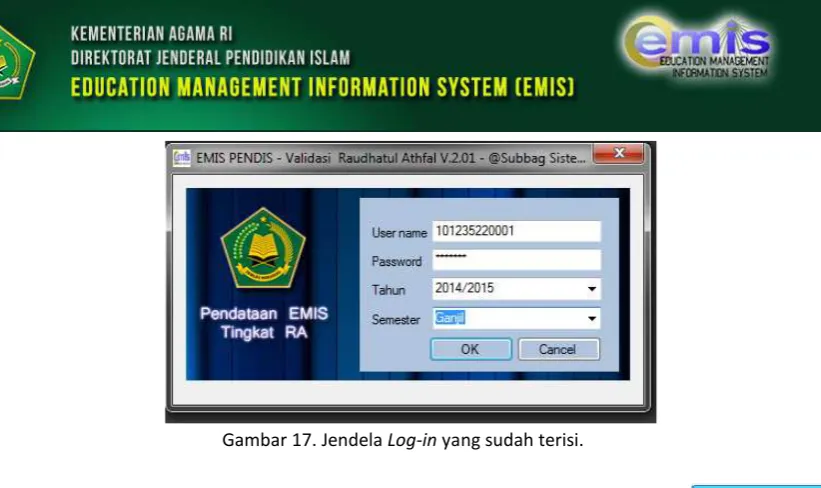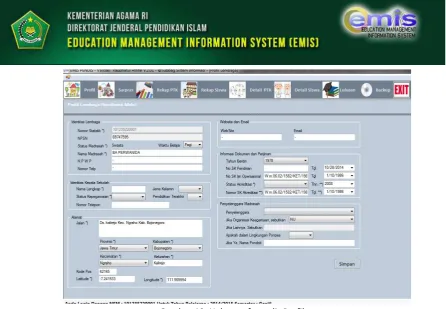Pra Instalasi
A.
Pastikan Komputer anda menggunakan Sistem Operasi bertipe 32-bit. Cara cek tipe
operasi komputer anda sebagai berikut ini:
1.
Silahkan buka start (disebelah kiri bawah menu) atau klik
, sehingga akan
terlihat tampilan sebagai berikut ini:
Gambar 1. Menu Start
Kemudian silahkan klik pada bagian
, sehingga akan terlihat
tampilan sebagai berikut ini:
Gambar 3. Tampilan Jendela System and Security
Kemudian langkah berikutnya adalah klik
, sehingga akan terlihat tampilan
sebagai berikut ini:
B.
Silahkan setting terlebih dahulu format region computer anda, caranya sebagai berikut:
1.
Silahkan buka start (disebelah kiri bawah menu) atau klik
, sehingga akan
terlihat tampilan sebagai berikut ini:
Gambar 5. Menu Start
Kemudian silahkan klik pada bagian
bagian dari
, sehingga akan muncul tampilan
sebagai berikut:
Gambar 7. Tampilan Jendela Pengaturan Region and Language
Setelah itu silahkan klik
, sehingga akan muncul tampilan sebagai berikut ini:
Gambar 8. Tampilan Jendela Pengaturan Format pada Region and Language
Gambar 9. Tampilan Jendela Pengaturan Format
Setelah itu silahkan klik
dan kemudian klik
. Kemudian
silahkan tutup semua jendela tampilan yang terbuka dengan meng-klik
.
Setelah semua jendela tertutup, silahkan matikan komputer anda dan nyalakan
kembali Komputer anda (Restart Komputer Anda).
2.
Jika komputer anda masih menggunakan Komputer dengan Sistem Operasi Windows
XP (SP2 maupun SP3), silahkan unduh terlebih dahulu link berikut ini:
Download Microsoft .NET Framework 3.5 Service pack 1 (Full Package) from Official Microsoft Download Center
Setelah anda unduh…silahkan jalan atau instalasi file hasil unduhan tersebut sampai dengan
Petunjuk Instalasi
1. Unduh file master aplikasi desktop emis sesuai dengan system operasi pada computer anda 32/64 bit,
untuk aplikasi 32 bit bisa diunduh melalui http://goo.gl/JycDG7 atau aplikasi 64 bit bias diunduh melalui http://goo.gl/g6jRnD
Gambar 10. Tampilan Download Aplikasi
Kemudian silahkan klik sesuai dengan jenjang pendidikan lembaga anda, sehingga akan muncul unduhan seperti gambar berikut ini:
Gambar 11. Tampilan proses download
. Setelah itu silahkan klik kanan pada file aplikasi unduhan, lalu klik exctract here sehingga akan terlihat tampilan seperti gambar berikut ini:
Gambar 12. Tampilan extract file master aplikasi
Gambar 13. Tampilan copy paste aplikasi
Setelah proses instalasi selesai, silahkan anda cek lokasi dimana anda menginstall aplikasi tadi, sehingga akan terlihat tampilan gambar sebagai berikut ini:
Petunjuk Operasional
1. Silahkan bukan folder , sehingga akan terlihat tampilan seperti gambar
berikut ini:
Gambar 15. Isi folder .
2. Silahkan anda tekan (double click) , sehingga akan nampak tampilan gambar sebagai
berikut:
Gambar 16. Jendela Log-in.
3. Setelah jendela log-in terbuka silahkan login dengan cara :
Kolom NSM diisi NSM lembaga yang bersangkutan.
Kolom Password diisi “lembaga” tanpa tanda petik, kami tekankan, passwordnya bukan nama
Gambar 17. Jendela Log-in yang sudah terisi.
Setelah jendela log-in diisi dengan lengkap seperti gambar 17, silahkan tekan tombol .
4. Setelah tombol pada jendela log-in ditekan, maka akan terlihat tampilan sebagai
berikut ini:
Gambar 18. Halaman utama aplikasi validasi.
5. Dibagian menu bar diatas, terdiri dari tombol menu Profil, menu Sarpras, menu Rekap PTK, menu
Rekap Siswa, menu Detail PTK, menu Detail Siswa, menu Lulusan, menu Backup, dan menu Exit.
6. Silakan tekan menu profil dengan menekan tombol , sehingga akan terlihat tampilan
Gambar 19. Halaman formulir Profil.
Silahkan isikan data formulir tersebut secara akurat mulai dari Identitas Lembaga, Identitas Kepala Madrasah, Alamat, Website dan E-mail, Informasi Perijinan Lembaga, KKM, dan Penyelanggara
Madrasah. Setelah semua diisi secara lengkap dan akurat, silahkan tekan tombol .
7. Setelah tombol ditekan pada formulir profil, silahkan tekan tombol ,
sehingga akan muncul tampilan sebagai berikut:
8. Setelah tombol ditekan pada formulir profil, silahkan tekan tombol sehingga akan muncul tampilan sebagai berikut:
Gambar 21. Halaman formulir rekap PTK.
Silahkan isikan data formulir tersebut secara akurat, jumlah Tenaga Pendidik saat ini berdasarkan jenis kelamin, kemudian juga isikan jumlah Tenaga Kependidikan saat ini berdasarkan jenis kelamin juga.
Setelah semua diisi secara lengkap dan akurat, silahkan tekan tombol .
9. Setelah tombol ditekan pada formulir profil, silahkan tekan tombol
Gambar 22. Halaman formulir rekap Siswa.
Pada halaman formulir rekapitulasi siswa, disini ditanyakan Pendaftar TP 2014/2015, Kondisi Siswa dan Rombel TP 2014/2015, dan Kondisi Siswa dan Rombel TP 2013/2014. Silahkan isikan masing-masing data secara akurat.
Catatan:
a. Jumlah rombel adalah jumlah rombongan belajar berdasarkan tingkat masing-masing. Contoh
misalkan jumlah kelas di lembaga saudara terdapat kelas 10-1 dan 10-2, dengan masing-masing jumlah siswa per kelas tersebut sebanyak 30 orang, maka jumlah rombel di kelas 10 tersebut sebanyak 2 rombongan belajar.
b. Jumlah siswa pengulang tahun lalu yang dimaksud adalah jumlah siswa yang tidak naik kelas di
Gambar 23. Halaman formulir Detil PTK.
Dibagian Ekspor Data, lihat gambar 23 yang diberi tanda oval, silahkan tekan tombol , untuk mencari file yang akan di kirim ke dalam aplikasi sehingga akan muncul gambar sebagai berikut:
Gambar 24. Jendela lokasi data detil PTK yang akan diupload.
Setelah memastikan file yang akan di upload kedalam aplikasi, silahkan tekan tombol , sehingga akan terlihat seperti gambar sebagai berikut :
Setelah itu silahkan tekan tombol . Setelah selesai proses upload data, maka silahkan lihat di bagian data yang gagal diupload bilamana ditemui kesalahan data dengan cara menekan tombol
, sehingga akan terlihat tampilan gambar sebagai berikut:
Gambar 26. Halaman formulir Detil PTK dengan daftar PTK yang salah atau eror.
Setelah itu silahkan data yang salah tersebut diperbaiki dengan mencari file eror tersebut yang berlokasi di lokasi yang ditunjukan pada gambar diatas (lihat gambar 26 yang diberi tanda oval), seperti gambar berikut ini:
Gambar 27. Lokasi file dengan daftar PTK yang salah atau eror.
Catatan: nama file tersebut biasanya adalah Validasi personal (error) 131023601052 – 26032014.xls, dimana Validasi personal(error) merupakan nama file yang diupload yang memiliki kesalahan, kemudian 131023601052 adalah NSM yang diupload yang memiliki kesalahan kemudian 26032014 adalah tanggal disaat kita melakukan upload data detil ptk.
Setelah anda buka file data yang eror tersebut, silahkan anda betulkan data yang salah tersebut yang
Gambar 28. Halaman formulir Detil Siswa.
Dibagian Ekspor Data, lihat gambar 28 yang diberi tanda oval, silahkan tekan tombol , untuk mencari file yang akan di upload ke dalam aplikasi sehingga akan muncul gambar sebagai berikut:
Gambar 29. Jendela lokasi data detil siswa yang akan diupload.
Setelah memastikan file yang akan di impor kedalam aplikasi, silahkan tekan tombol ,
Gambar 30. Halaman formulir Detil Siswa yang sudah berisi file yang siap diimpor ke dalam aplikasi.
Setelah itu silahkan tekan tombol . Setelah selesai proses import data, maka silahkan lihat
di bagian data yang gagal diimport bilamana ditemui kesalahan data dengan cara menekan tombol
, sehingga akan terlihat tampilan gambar sebagai berikut:
Gambar 31. Halaman formulir Detil Siswa dengan daftar Siswa yang salah atau eror. .
Gambar 32. Lokasi file dengan daftar Siswa yang salah atau eror.
Catatan: nama file tersebut biasanya adalah Validasi siswa (error) 131023601052 – 27032014.xls, dimana Validasi siswa (error) merupakan nama file yang diupload yang memiliki kesalahan, kemudian 131023601052 adalah NSM yang diupload yang memiliki kesalahan kemudian 27032014 adalah tanggal disaat kita melakukan upload data detil ptk.
Setelah anda buka file data yang eror tersebut, silahkan anda betulkan data yang salah tersebut yang
diberi tanda warna merah, kemudian silahkan upload ulang dengan cara yang sama seperti diatas.
12. Setelah selesai upload data detil Siswa, selanjutnya silahkan tekan tombol , untuk menyimpan
database anda yang telah selesai diinput dan divalidasi, sehingga akan nampak gambar sebagai berikut ini:
Gambar 33. Jendela tampilan backup database.
Gambar 34. Jendela tampilan backup database.
Silahkan tekan tombol , dibagian data umum, sarpras dan rekap PTK/Siswa, sehingga akan
Gambar 36. Jendela tampilan simpan database yang siap untuk proses simpan.
Setelah itu silahkan tekan tombol , sehingga akan terlihat pesan seperti berikut ini:
Gambar 37. Jendela tampilan pesan lokasi tempat penyimpanan database.
Silahkan tekan tombol , dan database anda sudah tersimpan. Untuk memastikan
apakah file anda sudah terekam dengan baik, silahkan cek di lokasi dimana tempat anda menyimpan file tadi, contohnya seperti gambar berikut ini:
Gambar 38. Jendela lokasi simpan database.
Catatan: nama file tersebut biasanya adalah Lembaga - MI - 111111010021.emis, dimana Lembaga-MTS merupakan nama file yang disimpan, kemudian 111111010021 adalah NSM yang disimpan.
13. Jika Sudah selesai menyimpan database lembaga anda, silahkan data yang bersih tersebut terdiri dari tujuh file